ШАГ 4: добавляем навигацию
Список наверху HTML страницы представляет из себя навигацию по
сайту. Множество сайтов имеют навигационное меню вверху страницы
или по сторонам от содержимого. Наша страница тоже не будет
исключением. Мы поместим меню слева, потому что это несколько
привлекательнее, чем наверху.
Навигация уже на странице. Это список
- вверхуСсылки
в нем не работают, потому что наш “сайт” пока что состоит только из
одной страницы, но это неважно в данный момент. Конечно же, на
настоящем сайте не должно быть неработающих ссылок
Нам нужно переместить список налево и сдвинуть остальное
содержимое немного вправо, чтобы создать пространство для него.
Свойства CSS которые мы будем использовать для этого —
‘padding-left’ (для сдвига текста) и ‘position’, ‘left’ и ‘top’
(для сдвига меню).
Есть и другие пути. Если вы поищете термины “столбец” или
“верстка” на странице изучая CSS, вы найдете несколько готовых к
использованию шаблонов. Но для наших целей сгодится и такой.
В окне редактора добавьте следующие строки к HTML файлу (строки 7 и 12-16):
<!DOCTYPE html PUBLIC "-//W3C//DTD HTML 4.01//EN">
<html>
<head>
<title>My first styled page</title>
<style type="text/css">
body {
padding-left: 11em;
font-family: Georgia, "Times New Roman",
Times, serif;
color: purple;
background-color: #d8da3d }
ul.navbar {
position: absolute;
top: 2em;
left: 1em;
width: 9em }
h1 {
font-family: Helvetica, Geneva, Arial,
SunSans-Regular, sans-serif }
</style>
</head>
<body>
Если вы снова сохраните файл и обновите его в браузере то список
ссылок получится у вас слева от основного текста. Это уже смотрится
интереснее, не так ли?
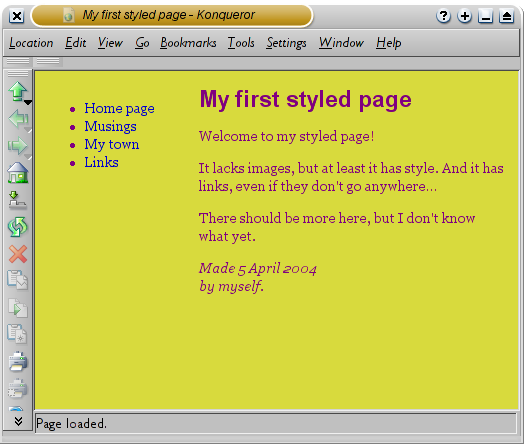
В отличии от предыдущего файла, в этом главный текст
переместился направо а навигация налево
Логика работы объекта XMLHttpRequest
В первой строке мы создаём анонимную функцию и помещаем её в переменную «inBody«. Название переменной описывает решаемую задачу — дословно «вТело«. То есть результатом выполнения этой функции будет интеграция содержимого файла text.html внутрь элемента <body> загруженной странице index.html на клиенте (в браузере)
Со второй строки начинается тело функции. С помощью конструктора объектов мы создаём новый объект XMLHttpRequest и помещаем его в локальную переменную «xhr«. Название переменной означает сокращённую запись от первых трёх букв — XMLHttpRequest (XHR). Т.к. область видимости ограничена родительской функцией, то можно использовать подобное название без опасений. В рабочих проектах не рекомендую использовать глобальные переменные с именем XHR, т. к. на практике такое имя применяется в основном к объектам XMLHttpRequest.
Третья строка запускает метод open() объекта XMLHttpRequest. В этом методе задаётся HTTP-метод запроса и URL-адрес запроса. В нашем случае мы хотим получить содержимое файла по адресу «text.html», который находится в той же директории, что и загруженный в браузер index.html. Получать содержимое мы будем методом «GET» протокола HTTP.
Четвёртая строка описывает логику работы обработчика события onload. Пользовательский агент ДОЛЖЕН отправить событие load, когда реализация DOM завершит загрузку ресурса (такого как документ) и любых зависимых ресурсов (таких как изображения, таблицы стилей или сценарии). То есть обработчиком события onload мы ловим срабатывание типа события load и полученные ресурсы мы достаём при помощи атрибута ответа объекта XMLHttpRequest.
Пятой строкой мы выводим в консоль результат ответа сервера. Она необходима для разработки. Она не обязательна
ВНИМАНИЕ! Содержимое ответа по-умолчанию имеет тип данных — string (строка). Это стандарт клиент-серверного взаимодействия
Все данные передаются по сети в виде «строковых данных». Так всегда происходит — это норма. Если вы точно знаете каким образом строка будет оформлена, тогда вы можете воспользоваться атрибутом ответа и в этом случае содержимое ответа будет одним из:
- пустая строка (по умолчанию),
- arraybuffer
- blob
- document
- json
- text
В шестой строке мы присваиваем элементу <body> внутренне содержимое пришедшее из файла на сервере. Это содержимое будет заключено между открывающим <body> и закрывающим </body>. XMLHttpRequest имеет связанный ответ response.
Восьмая строка инициирует запрос на сервер методом send() и отправляет его.
На десятой строке мы вызываем функцию «inBody»
Способ 4: GROUPDOCS Web Viewer
Многофункциональная веб-платформа для работы с файлами различного типа (документы, архивы, мультимедиа и т. д.), одним из компонентов которой является простое средство просмотра HTML.
Откройте страницу сайта, ссылка на которую дана выше, и нажмите по надписи «Click or drop your file here».
Выполните уже привычное по предыдущим способам добавление файла в сервис через «Проводник».
Ознакомьтесь с визуально интерпретированным содержимым HTML-кода, по необходимости используя представленные на верхней панели инструменты – масштабирование, перемещение между страницами, а также скачивание и печать.
Важно отметить, что помимо изначального формата GROUPDOCS позволяет сохранять документы в виде ZIP-архива с PNG-изображениями внутри, а также в PDF.
Пример:
Преобразуем html в текст, при клике по параграфу.
<!DOCTYPE html>
<html>
<head>
<style>
p { margin:8px; font-size:20px; color:blue;
cursor:pointer; }
b { text-decoration:underline; }
button { cursor:pointer; }
</style>
<script src="https://code.jquery.com/jquery-1.9.1.js"></script>
</head>
<body>
<p>
<b>Click</b> to change the <span id="tag">html</span>
</p>
<p>
to a <span id="text">text</span> node.
</p>
<p>
This <button name="nada">button</button> does nothing.
</p>
<script>
$("p").click(function () {
var htmlStr = $(this).html();
$(this).text(htmlStr);
});
</script>
</body>
</html>
Демо:
Метод .html() может использоваться так же для замещения содержимого элемента.
Возьмём следующий HTML фрагмент:
<div class="demo-container"> <div class="demo-box">Demonstration Box</div> </div>
Контент элемента <div class=»demo-container»> может быть задан следующим образом:
$('div.demo-container')
.html('<p>All new content. <em>You bet!</em></p>');
Данная строчка заменит содержимое элемента <div class=»demo-container»>:
<div class="demo-container"> <p>All new content. <em>You bet!</em></p> </div>
Начиная с jQuery 1.4, метод .html() позволяет формировать HTML контент элемента в отдельной функции.
$('div.demo-container').html(function() {
var emph = '<em>' + $('p').length + ' paragraphs!</em>';
return '<p>All new content for ' + emph + '</p>';
});
Дан документ с шестью параграфами. Заменим их содержимое с <div class=»demo-container»> на <p>All new content for <em>6 paragraphs!</em></p>.
Куда вставлять код php на сайте
Есть несколько типов php кода, которые подчиняются строгим правилам размещения на странице! например:
Установка cookie — правило такое, что код с куками должен стоять выше любого вывода на странице, echo, html
Еще, например, отправка заголовка через php, я писал только о Как отправить header на сервер 404 — php код должен находиться выше любого «вывода информации на экран»-> html, echo
На вскидку вспомнил эти два случая — не выполнение правил размещения выше приведенных примеров приведет к ошибке!
Весь остальной код php можно размещать там где вам вздумается! Ну, или там где это необходимо!
Размещение php кода внутри htmlМного отсебятиныкалькулятор — calc.dwweb.ruФайл __CONFIG.php на сайте__CONFIG.php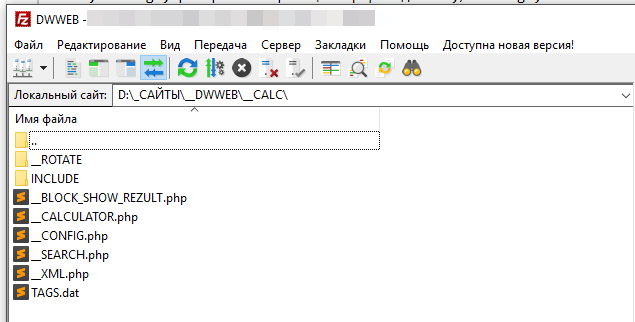 Куда вставлять код php на сайтеСкрин файла __CONFIG.php на сайте__CONFIG.php
Куда вставлять код php на сайтеСкрин файла __CONFIG.php на сайте__CONFIG.php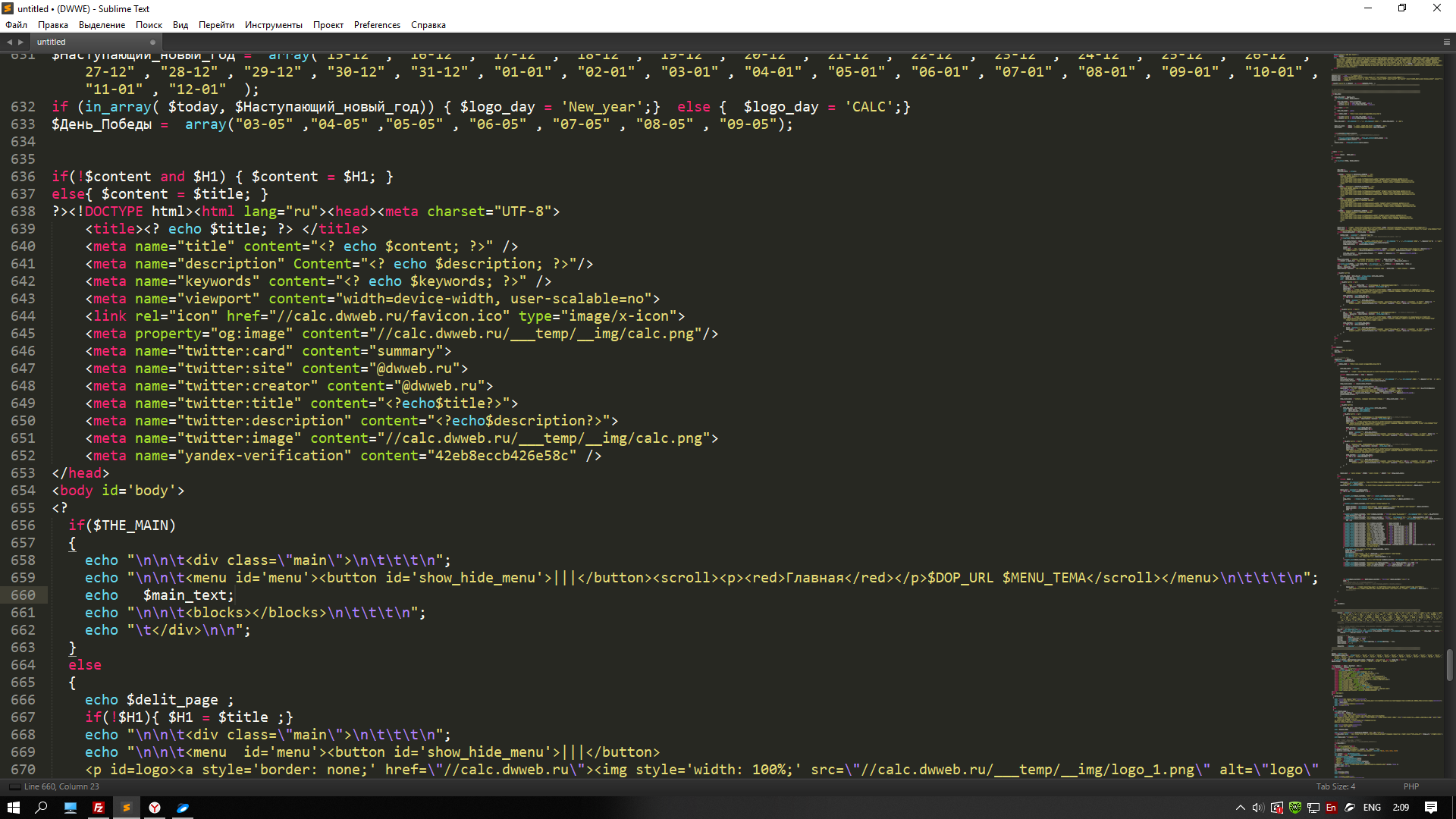 Куда вставлять код php на сайтеВключение файла __CONFIG.php в «index.html»
Куда вставлять код php на сайтеВключение файла __CONFIG.php в «index.html»
И поскольку у нас единая точка входа то данный файл должен загружаться в этой точке — у нас это файл index.html :
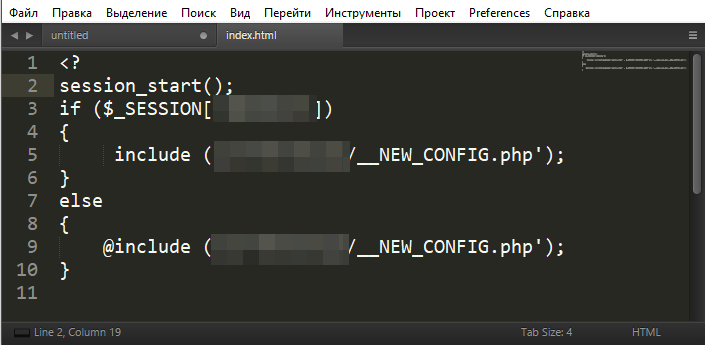 Куда вставлять код php на сайтеЭто не имеет отношения к теме, НО! __CONFIG.php
Куда вставлять код php на сайтеЭто не имеет отношения к теме, НО! __CONFIG.php
В случае, если я захожу как админ, то увижу все ошибки, но если человек зайдет, как обычный пользователь — он увидит пустую страницу!
Очень удобная вещь!
Привязка CSS к HTML — внешние стили
Внешние стили – это один из самых распространенных способов подключения стилей CSS.
Он подразумевает создание отдельного файла, содержащего в себе CSS-код. Затем на этот файл ссылаются HTML-страницы. Обычно для оформления всего сайта используется один файл.
Чтобы добавить внешние стили на веб-страницу, воспользуйтесь тегом <link> с указанием атрибутов href и rel=»stylesheet»:
<!DOCTYPE html>
<html>
<head>
<title>Пример</title>
<link rel="stylesheet" href="/css/tutorial/example.css">
</head>
<body>
<h1>Встроенная стилизация</h1>
<p id="intro">Позволяет вам определять стили сразу для всей страницы.</p>
<p class="colorful">Этот абзац оформлен при помощи класса.</p>
</body>
</html>
Теперь в HTML-файле нет никакой информации относительно стилизации элементов. Подключение CSS файла позволяет не загромождать стилями исходный код веб-страницы.
Посмотреть демо
Где ваш веб-сайт должен располагаться на вашем компьютере?
Когда вы работаете на веб-сайте локально на вашем компьютере, вы должны держать все связанные файлы в одной папке, которая отражает файловую структуру опубликованного веб-сайта на сервере. Эта папка может располагаться где угодно, но вы должны положить её туда, где вы сможете легко её найти, может быть, на ваш рабочий стол, в домашнюю папку или в корень вашего жёсткого диска.
- Выберите место для хранения проектов веб-сайта. Здесь, создайте новую папку с именем (или аналогичной). Это то место, где будут располагаться все ваши проекты сайтов.
- Внутри этой первой папки, создайте другую папку для хранения вашего первого веб-сайта. Назовите её (или как-то более творчески).
Обработка событий на нескольких DOM элементах
Как использовать обработчик событий addEventListener, когда нам требуется использовать его сразу на нескольких
элементах?
Предположим, на нашей странице есть 5 кнопок с классом «btn»:
1<div class="wrapper"> 2<button class="btn">Click1<button> 3<button class="btn">Click2<button> 4<button class="btn">Click3<button> 5<button class="btn">Click4<button> 6<button class="btn">Click5<button> 7<div>
В этом случае можно использовать 2 подхода, чтобы повесить на них обработчик событий.
Подход 1. Используем отдельный addEventListener для каждой кнопки
Здесь мы можем выделить все кнопки с одинаковым классом и присвоить их переменной buttons.
Далее нам потребуется использовать цикл forEach, чтобы пробежаться по каждой кнопке в полученном списке,
и повесить на нее обработчик событий addEventListener.
1const buttons =document.querySelectorAll('.btn');
2
3functionhandleClick(){
4console.log('click');
5}
6
7buttons.forEach((button)=>{
8 button.addEventListener('click', handleClick);
9});
Подход 2. Делегирование события (Event delegation)
Здесь, основная идея заключается в том, что мы можем ловить события,
связанные с дочерними элементами (которых может быть очень много), используя единственный родительский элемент.
То есть, мы можем повесить обработчик событий на родительский div с классом «wrapper»,
и обрабатывать события, которые активируются на дочерних элементах button.
Это возможно благодаря механизму, который называется «всплытие» (bubbling) в Javascript,
который означает, что если событие срабатывает на каком-то элементе, оно также срабатывает на всех его родительских элементах.
Внутри нашей коллбэк функции у нас есть доступ к объекту «Событие» (Event), внутри которого мы можем использовать свойство target,
чтобы получить элемент, на который мы кликнули.
1const wrapper =document.querySelector('.wrapper');
2
3functionhandleClick(e){
4console.log('click', e.target);
5
6
7
8}
9
10wrapper.addEventListener('click', handleClick);
Кастомизация сообщений об ошибках
Иногда возникает необходимость добавления собственных классов к элементам ввода – для использования дополнительных правил или для лучшей интеграции с существующей темой оформления сайта.
Классы, связанные с корректными и неверными элементами ввода, можно менять с использованием ключей errorClass и validClass. Это поможет предотвратить нежелательные конфликты, которые могут возникать при повторном использовании одного и того же названия класса. По умолчанию класс ошибки errorприсваивается каждому недопустимому входному элементу и метке. Допустимый класс valid присваивается каждому корректному входному элементу.
При этом важно помнить, что присвоение errorClass уведомлениям fail-alert удаляет класс error из недопустимых элементов. Для присвоения нескольких классов одному и тому же элементу следует использовать errorClass: «error fail-alert»
То же самое касается validClass.
Если пользователь вводит корректные данные, дополнительные метки к форме не добавляются. Таким образом, классы validClass остаются присвоенными корректным входным элементам.
Дополнительный JavaScript-код используется только для присвоения классов:
$(document).ready(function() {
$("#basic-form").validate({
errorClass: "error fail-alert",
validClass: "valid success-alert",
// ... More validation code from previous example
Далее приведен CSS -код, который мы будем использовать для оформления сообщений об ошибках:
label.error.fail-alert {
border: 2px solid red;
border-radius: 4px;
line-height: 1;
padding: 2px 0 6px 6px;
background: #ffe6eb;
}
input.valid.success-alert {
border: 2px solid #4CAF50;
color: green;
}
Помимо создания стиля для сообщений об ошибках, мы также добавим собственный стиль к допустимым входным элементам. Ниже приводится демонстрационный пример с готовым результатом.
Импорт чужого CSS
Из предыдущего раздела понятно, как использовать чужой стиль в своем документе: просто укажите URL соответствующего файла в своих HTML-документах.
Вот и все. Но имейте в виду: если владелец сайта изменит свой стиль — у вас тоже поменяются все страницы! Может быть, проще скопировать его файл .css к себе на сервер.
Как подключить CSS — это лишь начало большой и интересной дороги по изучению веб-программирования. Курс «Профессия — веб-разработчик» познакомит вас с основными инструментами веб-разработчика: HTML, CSS, JavaScript и PHP. Годовая программа обучения идеально подходит людям, которые хотят с чистого листа освоить навыки профессионального веб-разработчика, а также начинающим программистам.
Элементы формы
Рассмотрим элементы управления, используемые в формах.
К их значению можно получить доступ через свойство (строка) или (булево значение) для чекбоксов.
Вот так:
Используйте вместо
Обратим внимание: хоть элемент и хранит своё значение как вложенный HTML, нам не следует использовать для доступа к нему. Там хранится только тот HTML, который был изначально на странице, а не текущее значение
Там хранится только тот HTML, который был изначально на странице, а не текущее значение.
Элемент имеет 3 важных свойства:
- – коллекция из подэлементов ,
- – значение выбранного в данный момент ,
- – номер выбранного .
Они дают три разных способа установить значение в :
- Найти соответствующий элемент и установить в значение .
- Установить в значение нужного .
- Установить в номер нужного .
Первый способ наиболее понятный, но и являются более удобными при работе.
Вот эти способы на примере:
В отличие от большинства других элементов управления, позволяет нам выбрать несколько вариантов одновременно, если у него стоит атрибут . Эту возможность используют редко, но в этом случае для работы со значениями необходимо использовать первый способ, то есть ставить или удалять свойство у подэлементов .
Их коллекцию можно получить как , например:
Полное описание элемента доступно в спецификации .
Элемент редко используется сам по себе, но и здесь есть кое-что интересное.
В есть красивый короткий синтаксис для создания элемента :
Параметры:
- – текст внутри ,
- – значение,
- – если , то ставится HTML-атрибут ,
- – если , то элемент будет выбранным.
Тут может быть небольшая путаница с и
Всё просто: задаёт HTML-атрибут, его можно получить как , а – выбрано значение или нет, именно его важно поставить правильно. Впрочем, обычно ставят оба этих значения в или не ставят вовсе (т.е
).
Пример:
Тот же элемент, но выбранный:
Элементы имеют свойства:
- Выбрана ли опция.
- Номер опции среди других в списке .
- Значение опции.
- Содержимое опции (то, что видит посетитель).
ШАГ 3: изменяем шрифты
Еще одна вещь которую можно сделать — шрифтовое разнообразие
разных элементов на странице. Давайте напишем шрифтом “Georgia”
весь текст, исключая заголовки, которые мы напишем “Helvetica.”
Поскольку в Web никогда нельзя быть целиком уверенным в том,
какие шрифты установлены на компьютерах посетителей, мы добавим
альтернативные способы отображения: если Georgia не найдена, то мы
будем использовать Times New Roman или Times, а если и он не
найден, то браузер может взять любой шрифт с засечками. Если отсутствует Helvetica, то мы
можем попробовать использовать Geneva, Arial или SunSans-Regular
поскольку они очень похожи по начертанию, ну а если у пользователя
нет таких шрифтов, то браузер может выбрать любой другой шрифт без
засечек.
В текстовом редакторе добавьте следующие строки (строки 7-8 и 11-13):
<!DOCTYPE html PUBLIC "-//W3C//DTD HTML 4.01//EN">
<html>
<head>
<title>My first styled page</title>
<style type="text/css">
body {
font-family: Georgia, "Times New Roman",
Times, serif;
color: purple;
background-color: #d8da3d }
h1 {
font-family: Helvetica, Geneva, Arial,
SunSans-Regular, sans-serif }
</style>
</head>
<body>
Если вы сохраните файл снова и нажмете “обновить” в браузере, то
у вас должны быть разные шрифты в заголовках и в тексте.
Больше
Fullscreen VideoМодальные коробкиШкалаИндикатор прокруткиСтроки хода выполненияПанель уменийПолзунки диапазонаПодсказкиPopupsСкладнойКалендарьHTML вставкаСписокПогрузчикиЗвездвРейтинг пользователейЭффект наложенияКонтактные фишкиКартыКарточка профиляОповещенияЗаметкиМеткиКругиКупонОтзывчивый текстФиксированный нижний колонтитулЛипкий элементОдинаковая высотаClearfixСнэк-барПрокрутка рисункаЛипкий заголовокТаблица ценПараллаксПропорцииПереключение типа/не нравитсяВключить скрытие/отображениеПереключение текстаПереключение классаДобавить классУдалить классАктивный классУвеличить HoverПереход при наведенииСтрелкиФормыОкно браузераНастраиваемая полоса прокруткиЦвет заполнителяВертикальная линияАнимация значковТаймер обратного отсчетаМашинкуСкоро страницаСообщения чатаРазделить экранОтзывыЦитаты слайд-шоуЗакрываемые элементы спискаТипичные точки останова устройстваПеретаскивание HTML-элементаКнопка спуска на входеJS медиа запросыJS анимацииПолучить элементы IFRAME
Встроенные стили
Встроенные стили используются для применения уникальных правил стиля к элементу путем помещения правил CSS непосредственно в начальный тег. Его можно прикрепить к элементу с помощью атрибута style.
Атрибут style включает ряд пар свойств и значений CSS. Каждая пара «свойство: значение» разделяется точкой с запятой (;), так же, как вы пишете во встроенную или внешнюю таблицу стилей. Но все это должно быть в одной строке, то есть после строки с точкой с запятой не должно быть разрыва:
<h1 style="color:red; font-size:30px;">Это заголовок</h1> <p style="color:green; font-size:22px;">Это параграф текста</p>
Использование встроенных стилей обычно считается плохой практикой. Поскольку правила стиля встроены непосредственно в тег HTML, это приводит к тому, что оформление смешивается с содержанием документа; что делает код сложным для обслуживания и сводит на нет цель использования CSS.
Как включить обработку PHP в HTML
Возможно, что на вашем сервере, выше приведенный способ не сработает… К примеру, я как-то пользовался сервером reg.ru
На хостинге Linux
Через ISPmanager:
AddHandler fcgid-script .php .phtml .html .htm
FCGIWrapper /var/www/u1234567/data/php-bin/php .php
FCGIWrapper /var/www/u1234567/data/php-bin/php .phtml
FCGIWrapper /var/www/u1234567/data/php-bin/php .html
FCGIWrapper /var/www/u1234567/data/php-bin/php .htm
Через cPanel
AddHandler fcgid-script .php .phtml .html .htm
FCGIWrapper /var/www/u1234567/php-bin/php .php
FCGIWrapper /var/www/u1234567/php-bin/php .phtml
FCGIWrapper /var/www/u1234567/php-bin/php .html
FCGIWrapper /var/www/u1234567/php-bin/php .htm
Через Parallels Plesk
AddHandler fcgid-script .php .phtml .html .htm
FCGIWrapper /var/www/cgi-bin/cgi_wrapper/cgi_wrapper .php
FCGIWrapper /var/www/cgi-bin/cgi_wrapper/cgi_wrapper .phtml
FCGIWrapper /var/www/cgi-bin/cgi_wrapper/cgi_wrapper .html
FCGIWrapper /var/www/cgi-bin/cgi_wrapper/cgi_wrapper .htm
или… если не сработает…
AddType application/x-httpd-php .php
AddHandler php-script .html
Способ 2: Google Диск
Конкурент рассмотренного выше веб-сервиса от корпорации Гугл также позволяет работать с различными документами, создавать их и редактировать. Однако поддержка HTML в нем еще более ограничена – доступно исключительно два варианта просмотра, чего, в принципе, достаточно для решения нашей задачи.
-
Воспользуйтесь вышеуказанной ссылкой для открытия страницы входа в облачное хранилище. Введите логин (номер телефона или электронную почту) от своего аккаунта Гугл и нажмите «Далее»,
после чего укажите пароль и снова переходите «Далее».
-
Авторизовавшись в Диске, кликните по кнопке «Создать».
-
Выберите в появившемся меню пункт «Загрузить файлы».
-
Выделите документ HTML в «Проводнике» и «Откройте».
-
После загрузки объекта кликните по нему правой кнопкой мышки и выберите в контекстном меню походящий пункт(ы): «Предварительный просмотр» или «Открыть с помощью» — «Google Документы».
-
В первом случае нередактируемый код откроется поверх основного интерфейса сервиса, где вы сможете ознакомиться с ним, распечатать и сохранить на ПК.
-
Во втором код будет представлен визуально – в том виде, который прописан в HTML. Вы можете работать с ним как с обычным текстовым документом, однако стоит учитывать, что изначальное содержимое (код) при этом существенно пострадает.
-
Выполнив необходимые действия, вызовите меню «Файл», выберите пункт «Скачать» и укажите предпочтительный формат сохранения.
Примеры
Пример: добавляем html каждому из div-ов
<!DOCTYPE html>
<html>
<head>
<style>
.red { color:red; }
</style>
<script src="https://code.jquery.com/jquery-1.9.1.js"></script>
</head>
<body>
<span>Hello</span>
<div></div>
<div></div>
<div></div>
<script>$("div").html("<span class='red'>Hello <b>Again</b></span>");</script>
</body>
</html>
Демо:
Пример: добавляем html каждому из <div>, а затем сразу же дополняем его содержимое.
<!DOCTYPE html>
<html>
<head>
<style>
div { color:blue; font-size:18px; }
</style>
<script src="https://code.jquery.com/jquery-1.9.1.js"></script>
</head>
<body>
<div></div>
<div></div>
<div></div>
<script>
$("div").html("<b>Wow!</b> Such excitement...");
$("div b").append(document.createTextNode("!!!"))
.css("color", "red");
</script>
</body>
</html>
Демо:
Валидация первой формы
Рассматриваемый нами плагин можно использовать без внесения каких-либо заметных изменений в разметку страницы. Единственная поправка, которую вам потребуется сделать – это добавить id или class к форме, к которой нужно подключить валидацию.
Ниже приведена разметка базовой формы, ввод данных в которой мы будем проверять с помощью jQuery-плагина.
<form id="basic-form" action="" method="post"> <p> <label for="name">Name <span>(required, at least 3 characters)</span></label> <input id="name" name="name" minlength="3" type="text" required> </p> <p> <label for="email">E-Mail <span>(required)</span></label> <input id="email" type="email" name="email" required> </p> <p> <input class="submit" type="submit" value="SUBMIT"> </p> </form>
Для проверки введенной информации не потребуется написание дополнительного кода на JavaScript. При этом плагин обеспечит вывод сообщений об ошибках под каждым текстовым полем. У нас также будет возможность оформить сообщения в любом желаемом стиле.
Для подключения валидации к этой форме надо всего лишь вставить приведенный ниже фрагмент, написанный на JavaScript, в код страницы:
$(document).ready(function() {
$("#basic-form").validate();
});
Подразумевается, что вы уже добавили к проекту необходимые файлы плагина. Вставка приведенного выше фрагмента кода обеспечит надлежащую проверку формы и вывод сообщений об ошибках. Вот рабочая демонстрация плагина:
Сообщения об ошибках передаются в DOM (объектную модель документа) с помощью элемента label. Поскольку этот элемент предусматривает класс error, к сообщениям можно легко применить собственные стили. То же самое справедливо в отношении invalid input, у которого тоже имеется класс error.
Как сделать обновление скриптов в кеше браузера
Один из часто задаваемых вопросов звучит примерно так: «Почему я изменяю css файл, но эти изменения не видны на сайте?».
Ответ на него достаточно простой: при первом посещении сайта браузер скачивает файлы стилей, скриптов, изображения и т.д. себе в кеш. При каждом последующем посещении браузер уже не будет скачивать их заново, а возьмет из своего локального хранилища (кеша). Это работает в целях оптимизации посещения интернет-ресурсов.
Но есть отличный способ динамически сообщать браузеру об изменениях в ваших файлах — указывать их версии. Это удобно делать с помощью функции .
Теперь браузер будет проверять, изменилась ли версия (время последнего изменения) файла и только в случае положительного ответа скачивать файл заново.
К тому же, в одной из последних версий добавили функцию , которая проверяет наличие файла в дочерней теме перед подключением, это довольно удобно.
Если мы применим эти советы, то получим примерно следующее:
Популярный генератор тем underscores в качестве версии скриптов указывает некую магическую константу , предварительно определив ее . Как вы понимаете, версия не будет меняться динамически при таком подходе и ее указание довольно бессмысленно.
Как вставить CSS в HTML — встроенная стилизация
Этот метод, позволяющий осуществить подключение CSS к HTML подразумевает, что вы добавляете весь необходимый код стилизации одним большим фрагментом. Это позволяет стилизовать любой элемент на странице. Подобный подход можно реализовать путем встраивания CSS-кода с помощью <style> в заголовочную часть страницы. Например, поместите приведенный ниже код в раздел <head> HTML-документа:
<style>
body {
background-color: darkslategrey;
color: azure;
font-size: 1.1em;
}
h1 {
color: coral;
}
#intro {
font-size: 1.3em;
}
.colorful {
color: orange;
}
</style>
Примерно так будет выглядеть код HTML страницы:
<!DOCTYPE html>
<html>
<head>
<title>My Example</title>
<style>
body {
background-color: darkslategrey;
color: azure;
font-size: 1.1em;
}
h1 {
color: coral;
}
#intro {
font-size: 1.3em;
}
.colorful {
color: orange;
}
</style>
</head>
<body>
<h1>Встроенная стилизация</h1>
<p id="intro">Позволяет вам определять стили сразу для всей страницы.</p>
<p class="colorful">Этот абзац оформлен при помощи класса.</p>
</body>
</html>
Посмотреть демо
Подключение CSS файла к HTML или импорт стилей
Также можно использовать CSS-правило @import, чтобы импортировать внешние таблицы стилей. Для этого воспользуйтесь тегом <style>. Здесь будет уместен любой из следующих синтаксисов:
<style>
@import "imported_style_sheet.css";
@import url("imported_style_sheet.css");
</style>
Здесь используются те же стили, что и в предыдущих примерах, но импортированные с помощью @import:
<!DOCTYPE html>
<html>
<head>
<title>Пример</title>
<style>
@import "/css/tutorial/example.css";
</style>
</head>
<body>
<h1>Встроенная стилизация</h1>
<p id="intro">Позволяет вам определять стили сразу для всей страницы.</p>
<p class="colorful">Этот абзац оформлен при помощи класса.</p>
</body>
</html>
Посмотреть демо
Учтите, что данный метод подключения шрифтов CSS может негативно сказываться на производительности сайта, поэтому рекомендуется использовать <link>.
Однако правило @import можно использовать внутри самого внешнего файла таблиц стилей для встраивания одного кода CSS в другой, не влияя на производительность.
Не существует жестких правил относительно того, какие методы использовать. Лучше всего исходить из конкретной ситуации и выбирать наиболее оптимальные методы стилизации элементов.
Валентин Сейидовавтор-переводчик статьи «How to add CSS to a Webpage»
Вешаем onclick на элемент из javascript-кода
Рассмотим еще один способ, на мой взгляд, самый практичный и надежный. Хорош он тем, что событие можно повесить на множество элементов. Для этого требуется выбрать при помощи javascript-селекторов элементы, к которым требуется применить событие onclick.
Код в действии:
Нажмите на ссылку:
Выбору элементов по селекторам можно посвятить отдельную тему, могу сказать только то, что согласно новой спецификации HTML5, их выбор стал прост и в javascript. Если Вы знакомы с jquery или CSS, то выбрать нужные элементы для Вас не составит труда. Например, так просто можно выбрать все элементы с классом «link» и повесить на них нужное действие:
//выбираем нужные элементы
var a = document.querySelectorAll('.link');
//перебираем все найденные элементы и вешаем на них события
[].forEach.call( a, function(el) {
//вешаем событие
el.onclick = function(e) {
//производим действия
}
});
Чем открыть файл в формате HTML
Документ с расширением HTM или HTML написан на языке гипертекстовой разметки и является стандартным типом файла веб-страницы в Интернете.
Что находится в файлах .HTML
HTM файлы содержат текст, а также текстовые ссылки на другие внешние файлы (например, на изображение в этой статье). HTM и HTML файлы также могут ссылаться на другие – такие, как видео, CSS или JS-файлы.
Идея была предложена в 1989 году Тимом Бернерсом-Ли, когда нужно было расширение, позволяющее браузерам считывать кодировку и преобразовывать ее в знаки препинания, форматированные тексты, гиперссылки, изображения, видеозаписи или другие медиа-файлы. Пользователь, заходя на какой-либо сайт, может видеть только конечный результат работы браузера с HTML, если она была завершена корректно. Сами содержимое стороннего файла можно увидеть при помощи функции «Просмотр исходного кода страницы».
Чем открыть HTML файл
Любой веб-браузер – такой, как Яндекс.Браузер, Internet Explorer, Firefox, Chrome, Opera и т. д. — откроет и правильно отобразит любые HTM и HTML файлы. Другими словами, открытие одного из таких документов в браузере будет расшифровкой того, что написано в HTM или HTML файле.
Существует множество программ, которые облегчают редактирование и создание HTM или HTML файлов. Eclipse, Komodo Edit и Bluefish – это лишь некоторые популярные бесплатные редакторы HTML. Другой популярной программой для работы HTM/HTML со множеством дополнительных функций является Adobe Dreamweaver, однако она не предлагается пользователям бесплатно. Для конвертации HTML можно воспользоваться программой Convertin.io.
Чтобы просмотреть код в таких файлах и вносить в него изменения, можно использовать обыкновенный текстовый редактор, хоть его функционал и ограничен в сравнении со специальными приложениями. Notepad ++, вероятно, станет самым удобным вариантом. В Блокноте, стандартной программе для Windows, также можно редактировать формат HTML, но она разработана не для такой задачи, из-за чего процесс редактирования кода вызывает сложности у тех, кто не очень хорошо знаком с языком гипертекстовой разметки.
Закодированная в HTML (аналогично хтмл) веб-страница, которая может отображаться в веб-браузере. Форматирует текст, таблицы, изображения и другое содержимое, которое отображается на странице. Большинство страниц на статических веб-сайтах используют расширение «.html».
Исходный код HTML анализируется веб-браузером и чаще всего не виден пользователю. Если вы хотите просмотреть исходный код веб-страницы, выберите в меню View веб-браузера опцию «View Source». Поскольку файлы HTML хранятся в стандартном текстовом формате, их можно открывать и редактировать с помощью базового текстового редактора.
Чем открыть файл в формате HTML (Hypertext Markup Language File)




























